Propaganda
O cache do navegador é essencial por vários motivos, mas, para que ele funcione bem, é necessário limpá-lo de vez em quando. Os arquivos em cache não apenas ocupam espaço, mas podem afetar o desempenho do navegador e até criar problemas de renderização para alguns sites. Além disso, qualquer pessoa pode espiar o cache da Internet e descobrir informações confidenciais (como seus hábitos de navegação).
Explicamos qual é o cache do navegador Tudo o que você precisa saber sobre o cache do navegador [MakeUseOf Explain]Sempre que houver um problema com um site, uma das primeiras sugestões que você ouvirá do suporte de TI é "tente limpar o cache do navegador" junto com "e exclua os cookies". Então, o que é... consulte Mais informação e o que isso significa para seus hábitos de navegação, leia isso para uma exploração mais aprofundada do tópico.
Quanto a limpar o cache, você pode usar o Ctrl + F5 atalho de teclado. Ou abra o menu de três pontos e selecione Mais ferramentas> Limpar dados de navegação
. Mas você sabia que existem três opções "ocultas" que oferecem mais opções de limpeza sem interromper o seu trabalho?Os 3 comutadores "ocultos"
Abra o Chrome Dev Tools por pressionando F12. Na tela Dev Tools, apenas clique com o botão direito no Atualizar botão (canto superior direito) e um menu será suspenso. Agora você tem três maneiras de limpar o cache do navegador pressionando um botão.
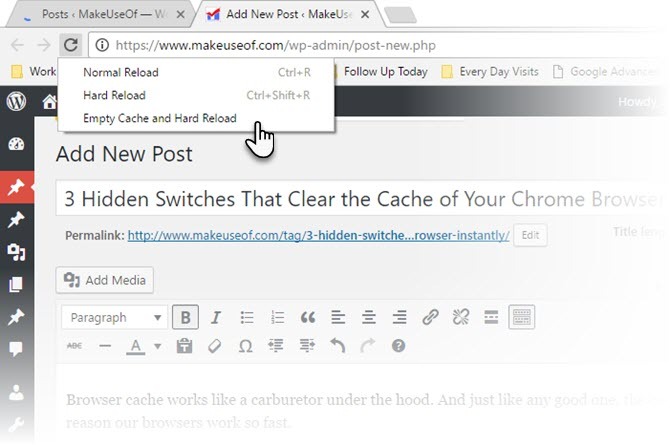
1. Recarga normal
Esta é a atualização normal que você conhece. O navegador será recarregado, mas usará os dados em cache. O navegador da web verificará o servidor da web para ver se algum arquivo foi modificado. Nesse caso, o navegador buscará a versão mais recente do arquivo. Caso contrário, o navegador da Web continuará usando a versão em cache.
Uma recarga normal não consome muita largura de banda e é rápida. Mas é uma maneira "suja" de recarregar uma página da Web, pois o navegador apenas atualiza a página sem limpar o antigo CSS, arquivos JavaScript, recursos em Flash etc.
2. Hard Reload
O navegador ignora o cache local e baixa novamente tudo para mostrar a versão mais recente da página da web. Mas isso pode não ser uma limpeza sempre, pois alguns dados em cache podem ser reutilizados. Por exemplo, um arquivo JavaScript que funcione após o carregamento da página.
Você também pode usar as seguintes combinações de teclas: Ctrl + R, Ctrl + Shift + Rou Ctrl + F5.
3. Cache vazio e recarregamento total
Essa é a melhor opção para obter a versão mais recente de uma página da web. Ele limpa o cache completamente e baixa novamente tudo. Esta é a melhor opção para usar se você quiser uma página completamente nova do zero.
Você limpa seus arquivos de cache como um hábito? Experimente os interruptores e diga-nos se os considera úteis todos os dias.
Saikat Basu é o editor adjunto de Internet, Windows e produtividade. Depois de remover a sujeira de um MBA e uma carreira de dez anos em marketing, ele agora é apaixonado por ajudar os outros a melhorar suas habilidades de contar histórias. Ele olha para a vírgula de Oxford que está faltando e odeia screenshots ruins. Mas as idéias de Fotografia, Photoshop e Produtividade acalmam sua alma.

